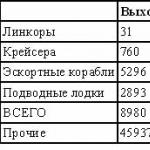Changer les grandes lettres en petites dans Word. Comment changer rapidement les lettres en majuscules et vice versa
Certains utilisateurs, lorsqu'ils utilisent Microsoft Office Word, ressentent le besoin de saisir le texte non pas en minuscules habituelles, mais en MAJUSCULES ou MAJUSCULES. À cet égard, la question se pose de savoir comment agrandir les lettres dans Word. Lisez la suite pour voir comment cela peut être fait très simplement.
Comment faire des majuscules dans Word
Comment faire des majuscules dans Word
Façons rendre les lettres majuscules dans Word il y a plusieurs. Le premier d'entre eux, peut-être le plus simple, peut être utilisé dans le cas de la saisie du texte d'un document dès le début, pour ainsi dire, « à partir de zéro ». Lorsque vous avez créé un nouveau document et que vous saisissez à nouveau le texte.
Mot faire des lettres majuscules
Et pour Rendre les lettres majuscules dans Word, en majuscules, en majuscules simplement nécessaire appuyez sur la touche CapsLock de votre clavier, après quoi tout le texte sera imprimé en majuscules.
Si, pour une raison quelconque, après avoir appuyé sur CapsLock, le texte est toujours saisi en petites lettres, répétez la pression - appuyez à nouveau. La touche a peut-être été enfoncée accidentellement plus tôt.
Comment créer du texte en majuscules dans Word
De même, vous pouvez utiliser la touche Shift au lieu de la touche CapsLock. Cependant, dans ce cas, vous devrez maintenir Shift en permanence avec une main (doigt) et taper avec l'autre main.
Bien entendu, cette option crée des désagréments importants, mais elle fonctionne toujours si, par exemple, le bouton CapsLock ne fonctionne pas.
Les mots font grossir les petites lettres
Et enfin, une autre option qui peut être utilisée lorsque vous avez déjà du texte imprimé dans une police standard en petites lettres. Mais vous devez remplacer les petites lettres par des grandes, par exemple, le volume du document est trop grand, et... il n'y a ni envie ni temps de retaper l'intégralité du texte. Pour ce faire, nous procédons comme suit :
1 Ouvrez le document et sélectionnez le texte dont vous avez besoin changer de cas , c'est changer les lettres en majuscules. Si vous devez remplacer complètement tout le texte de Word par des majuscules, dans ce cas Pour sélectionner tout le texte, appuyez sur Ctrl + A.
2 Une fois le texte sélectionné, cliquez sur Registre dans la barre d'outils de Word. Dans sa forme standard, il se trouve dans la section Police de caractère et ressemble à deux lettres Aa.
Actualités informatiques, critiques, solutions aux problèmes avec l'ordinateur, jeux informatiques, pilotes et périphériques et autres programmes informatiques." title="programmes, pilotes, problèmes avec l'ordinateur, jeux" target="_blank">Компьютерная помощь, драйверы, программы, игры!}
3 Cliquez sur Registre, dans la liste qui apparaît, sélectionnez l'élément approprié. Dans notre cas il portera le nom TOUT LE CAPITAL.

Comme vous pouvez le constater, tout le texte sélectionné est devenu en majuscules.

Word rend les majuscules petites
Comment réduire les grandes lettres dans Word
Il n'est pas difficile de deviner que la procédure permettant de changer le registre de grand à petit n'est pratiquement pas différente de la méthode précédente.
Et pour réduire les lettres majuscules dans Word, il est également nécessaire de sélectionner le texte dans le document ou l'intégralité du document, si vous devez remplacer l'intégralité du document.

Après cela, cliquez sur Barres d'outils bouton Registre(Au chapitre Police de caractère ), et sélectionnez l'élément dans la liste qui apparaît tout en minuscules.
Salutations, chers lecteurs. Aujourd'hui, je vais partager avec vous une fonction très utile dans Excel, à savoir, je vais vous expliquer comment rendre toutes les lettres MAJUSCULES dans Excel. Lorsque vous travaillez avec Word, c'est assez simple si vous le savez. Comment faire cela dans Excel ? Voyons cela ensemble.
Comment cela se fait-il dans Word ? Vous devez mettre le mot en surbrillance et appuyer sur SHIFT + F3. Après quelques clics, nous obtiendrons tous les mots en MAJUSCULES. Que se passe-t-il dans Excel ? Il suggère de saisir une formule.
Le fait est que dans un tableau Excel, vous devez utiliser des formules spéciales qui convertissent les mots en MAJUSCULES ou en minuscules. Considérons deux cas : lorsque tout est écrit en majuscules et en minuscules.
J'ai préparé un tableau pour l'une des leçons (), et je vais l'utiliser. Je travaillerai dans Excel 2013. Mais la méthode pour transformer les majuscules en minuscules et vice versa fonctionnera dans Excel 2010, 2007.
Comment faire des petites lettres GRANDES
Dans mon tableau, les données se trouvent dans la colonne A, je vais donc saisir la formule dans la colonne B. Dans votre tableau, vous pouvez le faire dans n'importe quelle colonne libre, ou en ajouter une nouvelle.
Commençons donc par la cellule A1. Placez le curseur sur la cellule B1, ouvrez l'onglet « Formules » et dans la section « Bibliothèque de fonctions » sélectionnez « Texte ».
Dans le menu déroulant, nous trouvons « CAPITAL SUPÉRIEUR ». La fenêtre « Arguments de fonction » s'ouvrira, qui demande l'adresse de la cellule à partir de laquelle les données seront extraites. Dans mon cas, il s'agit de la cellule A1. C'est ce que je choisis.
Après cela, je clique sur « OK », ou plus rapidement, j'appuie sur ENTER sur le clavier.
Maintenant, dans la cellule B1, il est écrit « =UPPERCASE(A1) », ce qui signifie « mettre toutes les lettres de la cellule A1 en majuscule ». Génial, il ne reste plus qu'à appliquer la même formule aux cellules restantes de la colonne.
Déplacez le curseur vers le bord droit de la cellule et le curseur devient une croix épaisse. Maintenez le bouton gauche de la souris enfoncé et faites glisser jusqu'à la fin de la colonne de données. Lâchez prise et la formule est appliquée à toutes les lignes sélectionnées.
C'est tout. Regardez à quoi ça me ressemble.
Comment réduire les GRANDES lettres
Une fois que nous aurons réussi à former des lettres majuscules, je vais vous montrer comment les remettre en lettres minuscules. J'ai la colonne B remplie de gros mots, je vais donc utiliser la colonne C.
Je vais commencer par la cellule B1, j'ai donc mis le curseur en C1. Ouvrez l'onglet « Formules », puis « Texte » dans la « Bibliothèque de fonctions ». Dans cette liste, vous devez trouver « LOWER » à partir du mot « minuscule ».
Une fenêtre apparaît à nouveau vous demandant de spécifier une cellule contenant des données. Je sélectionne B1 et j'appuie sur Entrée (ou sur le bouton « OK »).
Ensuite, j'applique la même formule à toute la colonne. Je déplace le curseur vers le coin inférieur droit de la cellule, le curseur se transforme en une croix épaisse, je maintiens le bouton gauche de la souris enfoncé et je fais glisser jusqu'à la fin des données. Je lâche prise et le travail est terminé. Toutes les lettres MAJUSCULES sont devenues petites.
Comment sauvegarder les données après des modifications ?
Je pense que c'est une bonne question, car si vous supprimez les valeurs d'origine de la colonne A, alors tous les résultats de la formule seront perdus.
Voyez ce que vous devez faire pour cela.
Nous sélectionnons toutes les données reçues dans la colonne de résultats. Nous les copions CTRL + V (russe M), ou clic droit – « Copier ».
Sélectionnez une colonne vide. Ensuite, faites un clic droit dessus, recherchez les options d'insertion spéciales et sélectionnez « Valeurs ».
Voici l'astuce. Désormais, vous ne serez plus dérouté par la nécessité de convertir toutes les lettres en MAJUSCULES ou en minuscules.
Lorsque l’utilisateur oublie de désactiver la touche « Caps lock », le texte finit par être tapé en majuscules. Si, bien sûr, le fragment de texte n'est pas volumineux, vous pouvez facilement mettre les lettres majuscules en minuscules à l'aide d'un caractère spécial. Lorsque l'auteur est confronté à un article de 10 pages en majuscules, une approche légèrement différente pour résoudre ce problème sera nécessaire.
Minuscules et majuscules
Certains utilisateurs ne savent toujours pas quelles lettres sont appelées majuscules et lesquelles sont minuscules. Pour clarifier un peu ce point, regardons un exemple clair.
« LA PHRASE EST IMPRIMÉE UNIQUEMENT EN LETTRES MAJUSCULES » - en d'autres termes, « LETTRES MAJUSCULES », à l'aide du bouton de verrouillage des majuscules.
« voici une version d'une phrase écrite uniquement en lettres minuscules » - ou comme on dit, en minuscules. Dans ce cas, vous devez désactiver le verrouillage des majuscules.
À l'aide d'exemples aussi simples, les types d'orthographe des mots, à la fois en majuscules et en minuscules, sont pris en compte. Voyons maintenant comment remplacer les majuscules par des minuscules.
Conversion de ""CAPS" en lettres "minuscules"
Si une partie du texte d'un article est saisie en majuscules, deux méthodes permettront de les rendre en majuscules.
Méthode 1 : Signe de cas
Sélectionnez un paragraphe spécifique dans lequel vous souhaitez supprimer les majuscules. Allez dans l'onglet "Accueil" dans la zone "Police". Cliquez sur le bouton "Case" et sélectionnez l'option "tout en minuscules". Désélectionnez le texte en cliquant une fois dans une zone vide de la feuille.
Méthode 2 : raccourci clavier
Tout d’abord, vous devez sélectionner une partie du texte à laquelle le changement de taille de police sera appliqué. Tout en maintenant enfoncé le bouton Shift, appuyez plusieurs fois sur la touche F3.

Arrêtez-vous à l'option souhaitée, relâchez le bouton « Shift » et désélectionnez le texte en cliquant sur un espace vide.
Microsoft Office est le progiciel bureautique le plus connu pour l'édition et la création de tableaux, de présentations, de textes et d'autres types de documents. Aujourd'hui, nous allons parler de l'application Word, que presque tout le monde connaît : les enfants apprennent à travailler avec elle dans les écoles, les collèges et les universités. Les résumés et les documents sont préparés à l'aide de ce programme. Cependant, peu de gens connaissent ses fonctionnalités étendues. C'est pourquoi aujourd'hui, nous voulons vous expliquer comment réduire les grandes lettres dans Word. En général, il n'y a rien de compliqué ici - tout peut être résolu en quelques clics, mais si vous êtes confronté à ce problème pour la première fois, trouver un bouton magique qui mettra toutes les lettres majuscules en minuscules peut prendre beaucoup de temps.
Comment mettre les lettres majuscules en minuscules dans Word
Tout le monde ne peut pas toucher au clavier, en regardant non pas le clavier, mais l'écran de son ordinateur portable ou de son ordinateur - c'est là que des problèmes de ce type surviennent. Il suffit d'appuyer une fois sur la touche « Caps Lock », puis de taper en regardant chaque bouton du clavier... et lorsque vous remarquerez que tout le texte est imprimé en majuscules, il sera trop tard pour changer quoi que ce soit. À cet égard, nous avons rédigé cette instruction pour vous. Ainsi, pour rendre toutes les lettres de Word petites, vous devez suivre ces étapes :
Comme vous pouvez le constater, grâce aux fonctionnalités vraiment étendues du programme Microsoft Office Word, le problème de la conversion des grandes lettres en petites est résolu littéralement en quelques secondes. C'est pourquoi nous conseillons à tous nos utilisateurs d'étudier plus attentivement les fonctionnalités de cet éditeur de texte. Croyez-moi, cela cache bien d'autres surprises intéressantes et surtout utiles.
N'oubliez pas que l'icône « Aa » est responsable de la casse des lettres. En cliquant dessus, vous pouvez formater le texte comme vous le souhaitez : petit ; grand; des lettres, comme dans des phrases ; chaque mot est en majuscule, et la casse est inversée, où les petits deviennent grands et les grands deviennent petits.
Bonne journée à tous, mes chers amis et lecteurs du site blog. Il vous est probablement arrivé d'écrire un mot ou une phrase dans Word, mais tout à coup vous avez voulu mettre en surbrillance le texte et mettre chaque lettre du texte en majuscule au lieu de minuscules. Ou peut-être l'inverse ? Avez-vous écrit un texte avec le verrouillage des majuscules enfoncé et souhaitez-vous mettre toutes les lettres en minuscules ? Alors aujourd'hui, je vais vous montrer comment mettre toutes les lettres en majuscule dans un mot et vice versa, de deux manières à la fois.
Méthode n°1
Le moyen le plus simple, qui fonctionnera dans n'importe quelle version de Word, est de mettre en surbrillance la partie du texte que vous souhaitez mettre entièrement en majuscule, puis d'appuyer sur la combinaison de touches MAJ+F3. Mais ce qui est le plus intéressant, c'est que le changement de casse se produit en deux étapes : d'abord, seules les premières lettres de chaque mot deviennent en majuscule, et lorsqu'on appuie à nouveau, absolument toutes les lettres deviennent en majuscule.
Méthode n°2
La deuxième méthode est encore plus simple que la première. Il vous suffit de sélectionner le fragment dont vous souhaitez modifier le registre, puis d'aller dans l'onglet « Accueil » et de cliquer sur le bouton « S'inscrire ». La capture d'écran ci-dessous montre à quoi cela ressemble. Et ici, plusieurs options vous sont immédiatement proposées pour le développement d'événements. Je ne les énumérerai pas, tout devrait être clair.

Bon, en général, si vous décidez de mettre tous les caractères en majuscules, alors n'oubliez pas d'appuyer sur la touche magique avant de taper Verrouillage des majuscules. Vous n'aurez alors plus à effectuer de manipulations de changement de registre).
C'est essentiellement ça. Vous savez maintenant comment transformer des lettres minuscules en majuscules, et j'espère vraiment que mon article d'aujourd'hui vous a aidé, alors n'oubliez pas de vous abonner aux mises à jour des articles de mon blog. Ce sera intéressant. Bonne chance à toi. Bye Bye!
Cordialement, Dmitri Kostin.